设计与制作多媒体作品实验报告模板Word格式文档下载.docx
《设计与制作多媒体作品实验报告模板Word格式文档下载.docx》由会员分享,可在线阅读,更多相关《设计与制作多媒体作品实验报告模板Word格式文档下载.docx(7页珍藏版)》请在冰点文库上搜索。
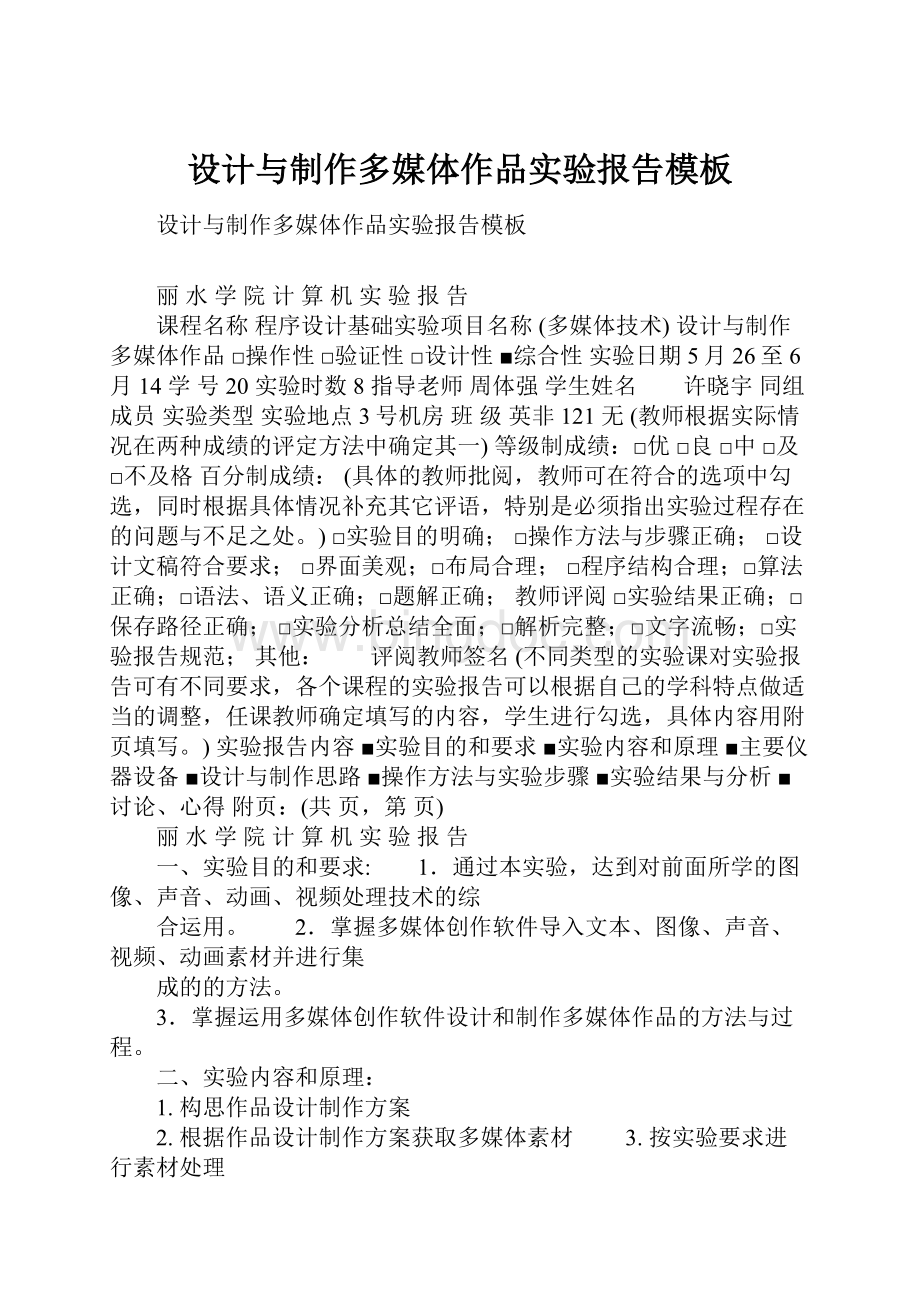
□界面美观;
□布局合理;
□程序结构合理;
□算法正确;
□语法、语义正确;
□题解正确;
教师评阅□实验结果正确;
□保存路径正确;
□实验分析总结全面;
□解析完整;
□文字流畅;
□实验报告规范;
其他:
评阅教师签名(不同类型的实验课对实验报告可有不同要求,各个课程的实验报告可以根据自己的学科特点做适当的调整,任课教师确定填写的内容,学生进行勾选,具体内容用附页填写。
)实验报告内容■实验目的和要求■实验内容和原理■主要仪器设备■设计与制作思路■操作方法与实验步骤■实验结果与分析■讨论、心得附页:
(共页,第页)
一、实验目的和要求:
1.通过本实验,达到对前面所学的图像、声音、动画、视频处理技术的综
合运用。
2.掌握多媒体创作软件导入文本、图像、声音、视频、动画素材并进行集
成的的方法。
3.掌握运用多媒体创作软件设计和制作多媒体作品的方法与过程。
二、实验内容和原理:
1.构思作品设计制作方案
2.根据作品设计制作方案获取多媒体素材 3.按实验要求进行素材处理
4.用Authorware按作品设计制作方案进行集成制作
5.调试运行直至作品效果满意
6.保存与发布 三、主要仪器设备
微机、Windows、Photoshop、GoldWave、Premiere、Flash、Authorware 四、作品设计方案与思路 主题是花的嫁纱,通过大自然一系列美好艳丽,亦或是清新脱俗的鲜花的合理组合,表现花朵纯真的自然之美。
主要采用Photoshop,对图片进行裁剪,将图片下方的文字裁剪掉。
Goldwave技术进行音乐的裁剪,前奏的淡入和结尾的淡出,歌曲高潮部分的裁剪及混音的加入,背景音乐是以“花的嫁纱”为主音乐。
视频背景.avi,采用Flash的合成技术,将与合成,制成背景视频。
采用Authorware采用热区响应交互控制播放音乐。
想要通过介绍花朵,体现大自然的美丽之处,唤起人们保
护大自然的欲望。
五、操作方法和实验步骤:
制作图像素材
1.启动Photoshop 2.导入图像文件,在工具栏中选中“裁切工具”,将图像文件下方的文字裁剪掉,选中没有文字的部分,单击鼠标右键,裁剪。
3.“文件”,“右键”,“存储为”保存在相应的位置。
并保存一个
为.jpg格式,一个为.psd格式。
制作声音素材
1.启动GoldWave 2.打开声音文件花的嫁纱.mp3。
3.先试听音乐,记住你要裁剪的音乐范围。
在音频xx器中,分别用鼠标左、右键设置选区,把需要删除的片段包括在其中,单击“删除”按钮。
删除选区,保存。
4.把需要产生淡入效果的声音片段设置成选区,单击“淡入”按钮,确认后单击”确定“按钮。
淡出效果同上。
5.最后保存作品“花嫁.mp3”。
制作视频或动画素材
1.启动Flash 2.导入图片和至库,拖图片至舞台作为背景,调整图片的大小,再将动画拖至图片上,是两只蝴蝶都能停在花朵上,然后导出视频。
集成制作多媒体作品
1.启动Authorware 2.导入背景音乐花嫁.mp3、视频背景背景.avi、、、等jpg图片,栀子花开.mp3、茉莉花.mp3、花的姿态.mp3、紫藤花.mp3、梦里花.mp3、那些花儿.mp3、樱花草.mp3。
3.将背景音乐花嫁.mp3拖至流程线最上,在“属性”,“及时”中选择”同时”。
4.将视频背景背景.avi拖至音乐下方,在图标栏中将“显示”拖至背景之下,改名为“歌词”,打开背景,在按shift键同时打开“歌词”,在工具栏中选中“文本”,将花的嫁纱的歌词打入,选择适当的文字安放位置。
5.将图片导入,选中,“修改”,“群组”,命名为花组。
分别打开每
张图片,选择喜欢的特效。
在本群组最前面的图片前和后拖入等待按钮。
6.在上拖入“交互”按钮,在将拖至交互按钮的右下方。
选择“热区域”。
实现鼠标拖至热区便能播放音乐的效果。
五、实验结果与分析 素材文件与源文件:
、、、、、等、花的嫁纱.mp3、栀子花开.mp3、茉莉花.mp3、花的姿态.mp3、紫藤花.mp3、梦里花.mp3、那些花儿.mp3、樱花草.mp3、背景.avi、或背景.fla、背景.swf
作品:
源文件花的嫁纱.a7p
六、实验心得
本作品在整体效果方面可进一步改进。
可适当多增加特效与内容。
通过实验,我学会了综合使用各个软件,看着自己的作品,很欣慰。
但是
对于操作步骤的文字描述,略显单薄,不知道怎么形容。